Développeurs OneSpan Sign : Gérer les transactions de l'expéditeur - Partie 1

Il est essentiel pour les intégrateurs OneSpan Sign de gérer l'ensemble des transactions, des modèles et des mises en page de leurs expéditeurs. Compte tenu de cette exigence courante, OneSpan Sign propose un moyen simple de répondre à cette demande. Dans ce blog, nous allons vous guider à travers les étapes à suivre pour permettre à vos utilisateurs administrateurs de créer, modifier et envoyer des transactions au nom d'autres expéditeurs. Sans plus attendre, commençons !
Avant de commencer
Assurez-vous que l'utilisateur administrateur dispose des autorisations suffisantes pour effectuer des opérations sur les transactions d'autres expéditeurs.
- Si la fonction Rôles et autorisations est activée sur votre compte, assurez-vous que l'utilisateur admin s'est vu attribuer un rôle de compte avec au moins les autorisations "Accès API" et "Gérer les transactions, les modèles et les mises en page des utilisateurs (API)"
- Sinon, accordez des droits de gestionnaire à votre utilisateur administrateur, comme le montre la capture d'écran ci-dessous.
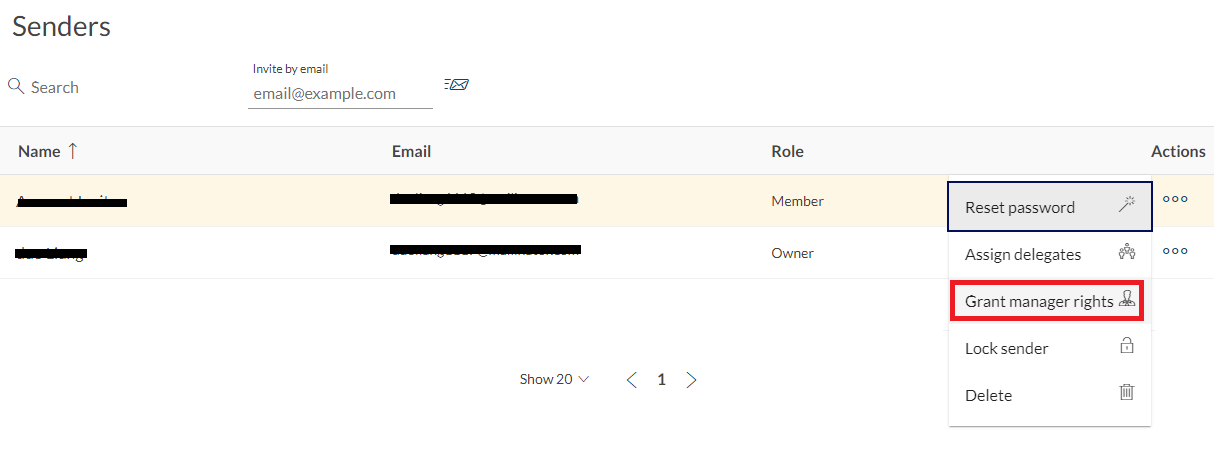
Créer une transaction au nom de l'expéditeur
Lors de la création d'une transaction, d'un modèle ou d'une mise en page, si vous authentifiez votre appel API/SDK en tant qu'utilisateur administrateur, vous aurez la possibilité de spécifier manuellement un autre utilisateur de votre compte en tant que propriétaire. Par conséquent, votre expéditeur est propriétaire de la transaction et tous les comportements sont censés être les mêmes que si la transaction avait été créée directement par la personne.
Prenons l'exemple de la création d'une transaction. Pour les intégrateurs d'API, ajoutez un nœud "sender" à votre charge utile de demande avec au moins l'adresse électronique du propriétaire de la transaction :
Demande HTTP
POST /api/packages
En-têtes HTTP
Authorization : Basic api_key / Bearer access_token Accept : application/json Content-Type : multipart/form-data
Chargement de la requête
{
"roles" : [
{
"id" : "Role1",
"signers" : [
{
"email" : "[email protected]",
"firstName" : "1.prénom",
"lastName" : "1.Lastname",
"entreprise" : "OneSpan Sign"
}
]
}
],
"documents" : [
{
"approvals" : [
{
"role" : "Role1",
"fields" : [
{
"page" : 0,
"top" : 100,
"sous-type" : "FULLNAME",
"height" : 50,
"left" : 100,
"width" : 200,
"type" : "SIGNATURE"
}
]
}
],
"nom" : "Document de test"
}
],
"nom" : "Exemple de paquet",
"type" : "PACKAGE",
"langue" : "en",
"emailMessage" : "",
"description" : "Nouveau paquet",
"autocomplete" : true,
"sender" : {
"email" : "your_sender_email"
},
"status" : "SENT"
}
Pour les utilisateurs du SDK, vous pouvez attribuer le propriétaire de la transaction avec la fonction .WithSenderInfo() lors de la création de l'objet DocumentPackage. Voir l'exemple de code ci-dessous :
SDK Java
DocumentPackage pkg1 = PackageBuilder.newPackageNamed("Créer au nom de l'expéditeur - " + System.currentTimeMillis()))
.withSigner(SignerBuilder.newSignerWithEmail("[email protected]" )
.withFirstName("John")
.withLastName("Smith")))
.withDocument(DocumentBuilder.newDocumentWithName("document 1")
.fromFile("votre_chemin_de_fichier")
.withSignature(SignatureBuilder.signatureFor("[email protected]"))
.onPage(0)
.atPosition(100, 100)
.withSize(250, 75)))
.withSenderInfo(SenderInfoBuilder.newSenderInfo("your_sender_email"))
.build() ;
sDK .NET
DocumentPackage pkg1 = PackageBuilder.NewPackageNamed("Créer au nom de l'expéditeur - " + DateTime.Now)
.WithSigner(SignerBuilder.NewSignerWithEmail("[email protected]" )
.WithFirstName("John")
.WithLastName("Smith"))
.WithDocument(DocumentBuilder.NewDocumentWithName("document 1")
.FromFile("votre_chemin_de_fichier")
.WithSignature(SignatureBuilder.SignatureFor("[email protected]")
.OnPage(0)
.AtPosition(100, 100)
.WithSize(250, 75)))
.WithSenderInfo(SenderInfoBuilder.NewSenderInfo("your_sender_email"))
.Build() ;
Remarque :
- Il n'est pas obligatoire d'ajouter explicitement l'expéditeur en tant que destinataire.
- Pour les informations relatives à l'expéditeur, si seul l'e-mail est fourni, les autres données, comme le nom et le prénom de l'expéditeur, sa société et son titre, seront lues à partir du profil de l'expéditeur.
Une fois que vous avez créé votre transaction/modèle/mise en page, il y a quelques comportements remarquables que vous avez peut-être observés :
- Dans l'interface Web, la transaction créée n'apparaîtra que dans le dossier de votre expéditeur, car c'est lui qui en est propriétaire.
- L'utilisateur admin ne sera pas ajouté à la transaction en tant que signataire, alors que le propriétaire le sera.
Perspectives d'installation future
Jusqu'à présent, nous avons exploré comment accorder à votre utilisateur admin les permissions appropriées et comment gérer les transactions/modèles/mises en page au nom d'autres expéditeurs. Dans le prochain blog, nous continuerons à vous montrer comment gérer le cycle de vie des transactions appartenant à d'autres expéditeurs, comme le suivi de la progression de la signature, la recherche de transactions avec un certain statut et le téléchargement de documents signés.
Si vous avez des questions concernant ce blog ou tout autre sujet relatif à l'intégration de OneSpan Sign dans votre application, visitez les forums de la communauté des développeurs. Vos commentaires nous intéressent !







